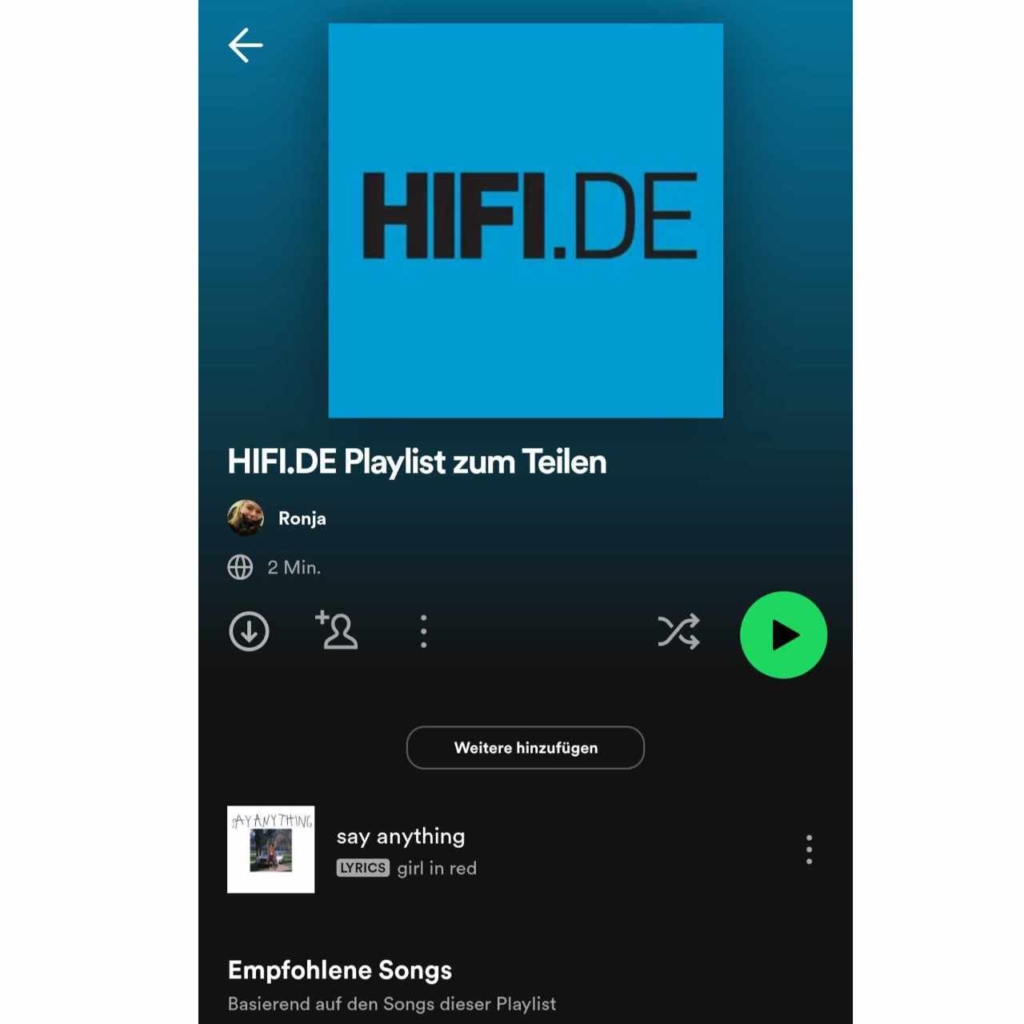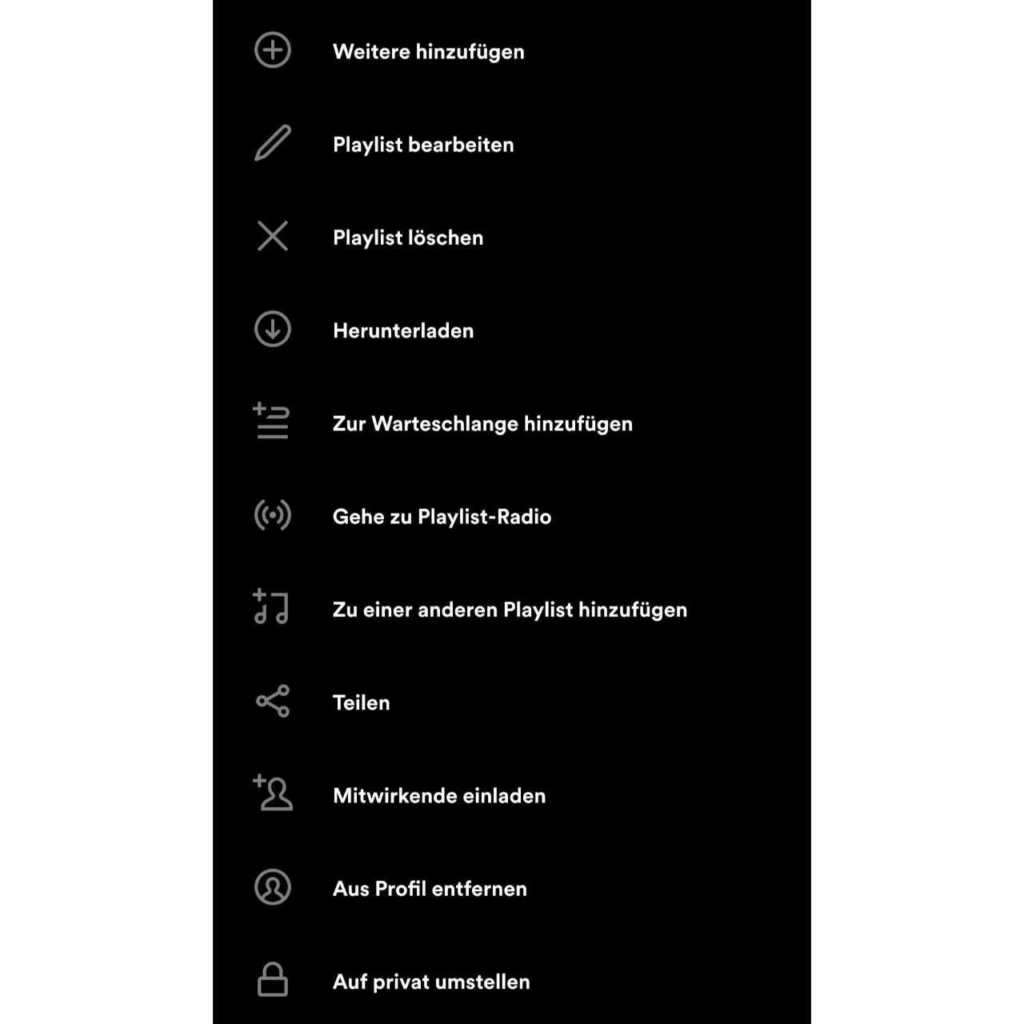Spotify Playlist teilen: Wir zeigen dir, wie’s geht!
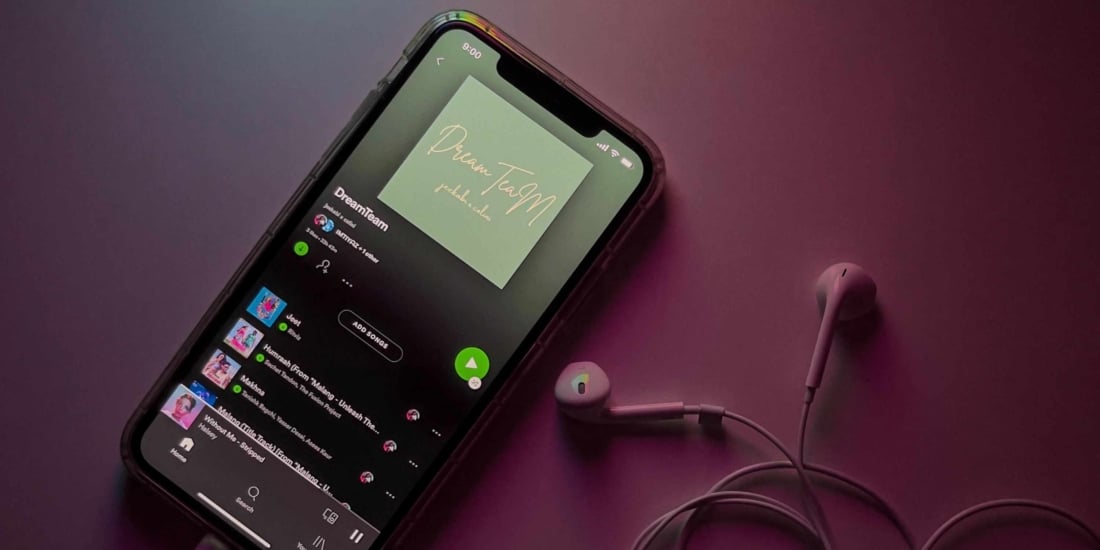 Bild: Ali Imtiyaz / unsplash
Bild: Ali Imtiyaz / unsplashSpotify ist einer der beliebtesten Musik-Streamingdienste. Besonders, wenn es darum geht, Playlists zu erstellen und mit Freund*innen zu teilen. Dabei gibt es unterschiedliche Möglichkeiten: Du kannst entweder deine Freund*innen dazu einladen, deine Playlist zu abonnieren oder du kannst sie als „Mitwirkende“ einladen, sodass auch sie Songs in deine Playlist packen dürfen.
Wir haben dir eine Schritt-für-Schritt-Anleitung erstellt, wie du deine Playlist ganz einfach teilst oder mit Freund*innen gemeinsam daran arbeiten kannst.
Spotify Playlist teilen: So geht’s
Das Teilen einer Playlist ist auf Spotify mittlerweile ganz einfach. Die erste Voraussetzung dafür ist, dass du eine Playlist erstellst. Dazu klickst du entweder in der App oder am PC auf „Playlist erstellen“ und gibst der Playlist einen Namen. Wenn du magst, kannst du deiner Playlist sogar ein Titelbild geben. Beachte hierbei, dass du über die Rechte an dem Bild verfügen musst. Wir haben eine Playlist für unseren Ratgeber erstellt:
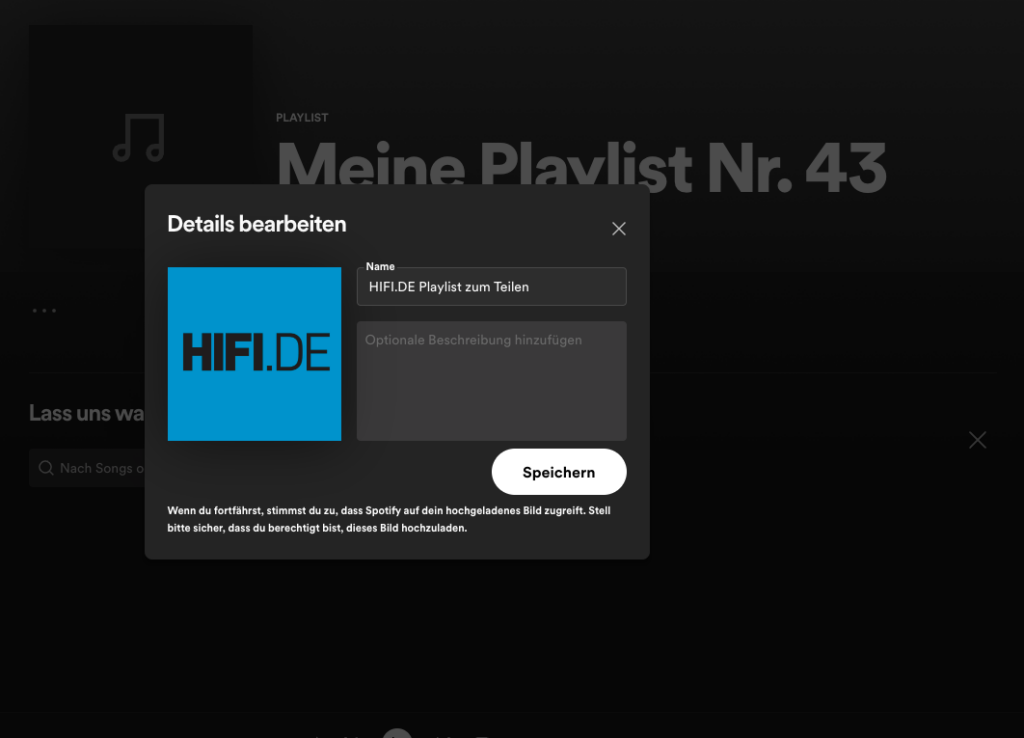
Wenn du deine Spotify-Playlist erstellt hast, kannst du sie sowohl über deine Smartphone-App von Spotify als auch über deinen PC an deine Freund*innen schicken.
Spotify Playlist teilen: Eine kurze Anleitung
- Öffne die Spotify App auf deinem Smartphone oder PC. Du kannst eine Playlist auch über den Webplayer von Spotify teilen.
- Klicke auf die Playlist, die du teilen möchtest.
- Dann klicke auf die drei Punkte in der Leiste. Dort kommst du zu weiteren Optionen.
- Achte darauf, dass deine Playlist nicht als „privat“ gekennzeichnet ist. Das erkennst du daran, ob im Menü der drei Punkte ganz unten „Auf privat umstellen“ steht. Denn dann ist deine Playlist öffentlich. Steht dort hingegen „Veröffentlichen“, solltest du darauf klicken, um deine Playlist öffentlich sichtbar zu machen.
- Wenn deine Playlist öffentlich ist, kannst du sie über die Funktion „Teilen“ per Link an deine Freund*innen schicken. Das geht beispielsweise auch direkt per WhatsApp.
Soweit so gut. Doch was ist, wenn du deine Freund*innen an der Gestaltung deiner Playlist teilhaben lassen willst? Keine Sorge, auch dafür gibt es eine simple Lösung!
Spotify Playlist teilen: Mitwirkende einladen und gemeinsam Songs hinzufügen
Wie bereits erwähnt, kannst du auch Mitwirkende zu deiner Playlist einladen. Das ist besonders dann praktisch, wenn man Musik teilen will oder eine gemeinsame Playlist für eine Feier erstellen möchte. Wir haben diese Funktion in der Redaktion auch schon genutzt, um unseren Musikgeschmack miteinander zu teilen!
Übrigens: Für die Funktion „Mitwirkende einladen“ solltest du dir die Smartphone-App oder die Desktop-App von Spotify herunterladen. Im Webplayer funktioniert das Einladen leider nicht so, wie es sollte. Unsere Empfehlung ist daher, Freund*innen per App einzuladen und auch selbst per App beizutreten.
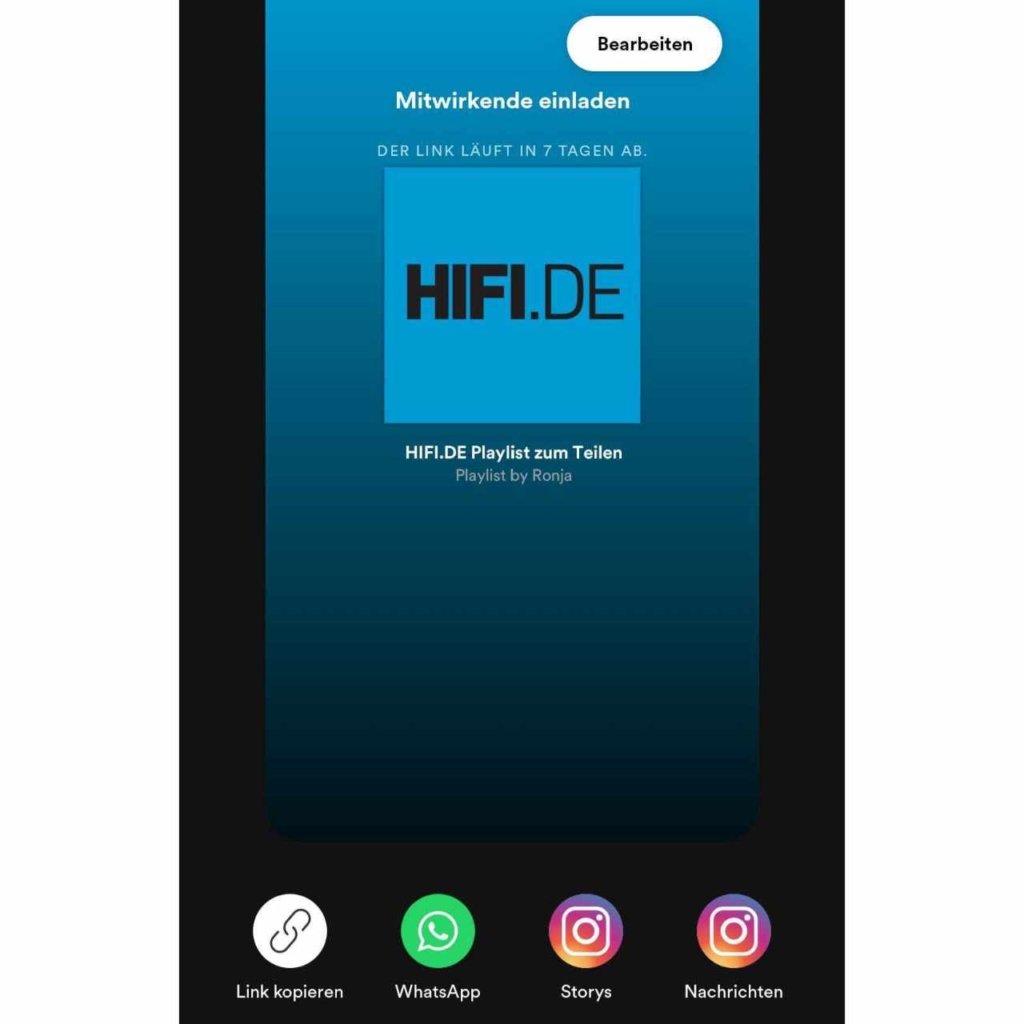
Mitwirkende auf Spotify einladen – So geht’s
- Öffne deine Spotify App und klicke auf die Playlist, die du freigeben möchtest. Früher hieß die Funktion „gemeinsam freigeben“, heute läuft sie unter „Mitwirkende einladen“.
- Entweder du klickst in der App direkt auf das Symbol mit der Person und dem Plus-Zeichen, oder du wählst den Weg über das Drei-Punkte-Menü und klickst dort auf „Mitwirkende einladen“.
- Spotify generiert dir dann einen Link, den du an deine Freund*innen schicken kannst.
- Unsere Empfehlung: Tritt auch per Smartphone mit Spotify App über den Link hinzu. Dann sollte alles problemlos klappen.
- Wenn alles stimmt, könnt ihr nun gemeinsam Lieder hinzufügen. Praktisch ist auch, dass man später erkennen kann, wer welchen Song hinzugefügt hat.
- Jetzt kannst du alle hinzugefügten Songs auf deinen Kopfhörern oder deinem Bluetooth-Speaker hören.
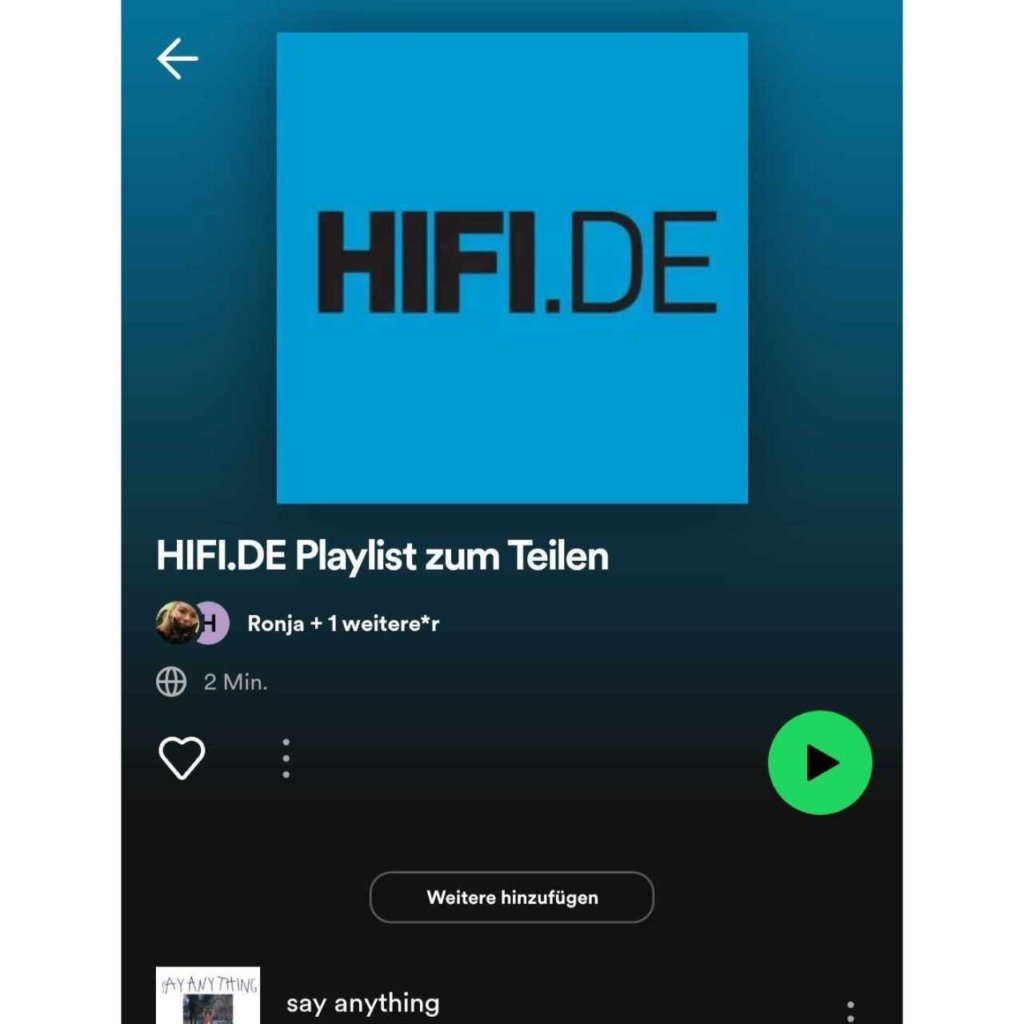
Wenn du irgendwann genug geteilt hast und die Playlist lieber für dich alleine haben möchtest, dann kannst du Mitwirkende auch ganz einfach wieder entfernen. Dafür klickst du auf die beiden kleinen Bilder der Autor*innen der Playlist und klickst neben dem Nutzernamen, den du entfernen willst, auf die drei Punkte. Dort kannst du einen Teilnehmer aus deiner Playlist entfernen.
Gibt’s Probleme?
Wenn es Probleme beim Teilen deiner Playlist gibt, versuche es einfach noch einmal über die App oder die Desktop-Anwendung von Spotify. Manchmal braucht es mehrere Anläufe, bis es klappt. Unsere Empfehlung ist daher – wie bereits oben erwähnt – die Spotify-App am Handy zu nutzen. Damit klappte es bei uns im Test problemlos.